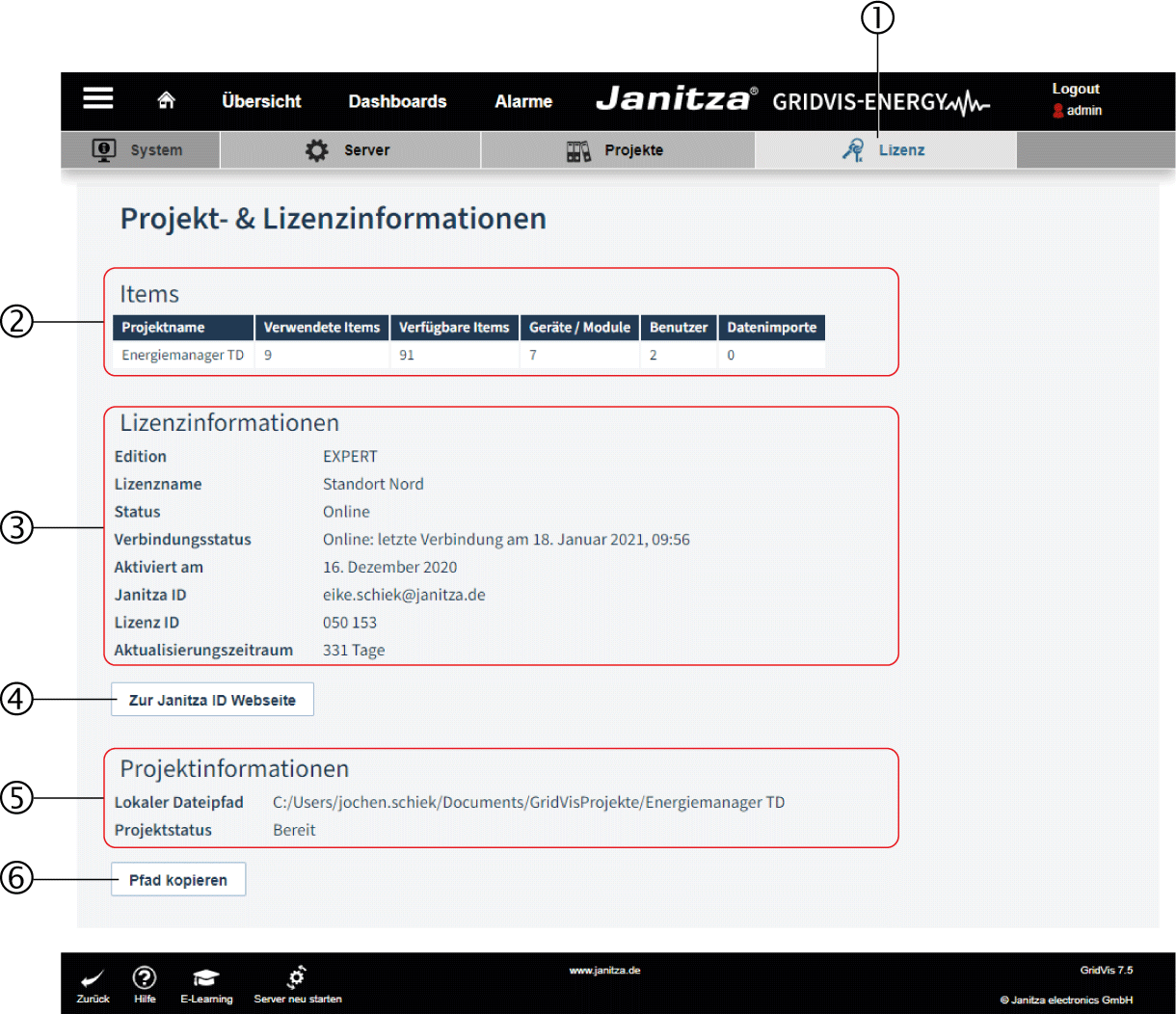Versionen im Vergleich
Schlüssel
- Diese Zeile wurde hinzugefügt.
- Diese Zeile wurde entfernt.
- Formatierung wurde geändert.
| Sv translation | ||||||||||||||||||||||||||||||||
|---|---|---|---|---|---|---|---|---|---|---|---|---|---|---|---|---|---|---|---|---|---|---|---|---|---|---|---|---|---|---|---|---|
| ||||||||||||||||||||||||||||||||
|
| Pos. | Bezeichnung | Beschreibung |
|---|---|---|
| 1 |
| Betätigen Sie diese Schaltfläche, um direkt zu den Informationen Ihres Hauptprojektes zu gelangen.
|
| 2 | Items | Zeigt eine genau Aufstellung der von diesem Projekt verwendeten Items. |
| 3 | Lizenzinformationen | Zeigt alle Informationen zur der GridVis® Edition, mit der das Projekt aktiviert ist. |
| 4 | Schaltfläche Zur Janitza ID Website | Betätigen Sie diese Schaltfläche, um zu Ihrem Janitza ID-Account zu gelangen. Dort können Sie Ihre GridVis® Editionen und aktivierten Projekte verwalten. |
| 5 | Projektinformationen | Zeigt den Speicherort der Projektdateien und den Projektstatus an. |
| 6 | Schaltfläche Pfad kopieren | Kopiert den Pfad zum Speicherort der Projektdateien in die Zwischenablage von Windows. |
| Info | ||
|---|---|---|
| ||
Bitte beachten Sie: |
| Sv translation | ||||||||||||||||||||||||||||||||
|---|---|---|---|---|---|---|---|---|---|---|---|---|---|---|---|---|---|---|---|---|---|---|---|---|---|---|---|---|---|---|---|---|
| ||||||||||||||||||||||||||||||||
|
| Item | Designation | Description |
|---|---|---|
| 1 |
| Use this button to go directly to the information on your main project.
|
| 2 | Items | Shows an exact list of the items used by this project. |
| 3 | License information | Shows all information about the GridVis® edition with which the project is activated. |
| 4 | Go to Janitza ID Website button | Click this button to go to your Janitza ID account. There you can manage your GridVis® editions and activated projects. |
| 5 | Project information | Displays the storage location of the project files and the project status. |
| 6 | Copy path button | Copies the project files location path to the Windows clipboard. |
| Info | ||
|---|---|---|
| ||
Please note: |
| Sv translation | ||||||||||||||||||||||||||||||||
|---|---|---|---|---|---|---|---|---|---|---|---|---|---|---|---|---|---|---|---|---|---|---|---|---|---|---|---|---|---|---|---|---|
| ||||||||||||||||||||||||||||||||
|
| Pos. | Denominación | Descripción |
|---|---|---|
| 1 |
| Haga clic en este botón para acceder directamente a las informaciones de su proyecto principal.
|
| 2 | Items (Elementos) | Muestra una relación exacta de los elementos utilizados por este proyecto. |
| 3 | License information (Información de licencia) | Muestra toda la información sobre la edición de GridVis® con la que está activado el proyecto. |
| 4 | Botón Go to Janitza ID Website (Ir a sitio web Janitza ID) | Haga clic en este botón para acceder a su cuenta Janitza ID. En esta cuenta podrá administrar sus ediciones de GridVis® y los proyectos activados. |
| 5 | Project information (Información de proyecto) | Muestra la ubicación de los archivos del proyecto y el estado del mismo. |
| 6 | Botón Copy path (Copiar ruta de acceso) | Copia al portapapeles de Windows la ruta de acceso hacia la ubicación de los archivos del proyecto. |
| Info | ||
|---|---|---|
| ||
Obsérvese: |
| Sv translation | ||||||||||||||||||||||||||||||||
|---|---|---|---|---|---|---|---|---|---|---|---|---|---|---|---|---|---|---|---|---|---|---|---|---|---|---|---|---|---|---|---|---|
| ||||||||||||||||||||||||||||||||
|
| Pos. | Denominazione | Descrizione |
|---|---|---|
| 1 |
| Premere questo pulsante per accedere direttamente alle informazioni sul proprio progetto principale.
|
| 2 | Item | Mostra un elenco esatto degli item utilizzati da questo progetto. |
| 3 | Informazioni sulla licenza | Mostra tutte le informazioni sull’edizione di GridVis® con cui è attivato il progetto. |
| 4 | Pulsante Vai al sito Janitza ID | Premere questo pulsante per accedere al proprio account Janitza ID. Qui è possibile gestire le edizioni di GridVis® e i progetti attivati. |
| 5 | Informazioni sul progetto | Mostra la posizione dei file del progetto e lo stato del progetto. |
| 6 | Pulsante Copia percorso | Copia il percorso della posizione dei file di progetto negli appunti di Windows. |
| Info | ||
|---|---|---|
| ||
Nota bene: |